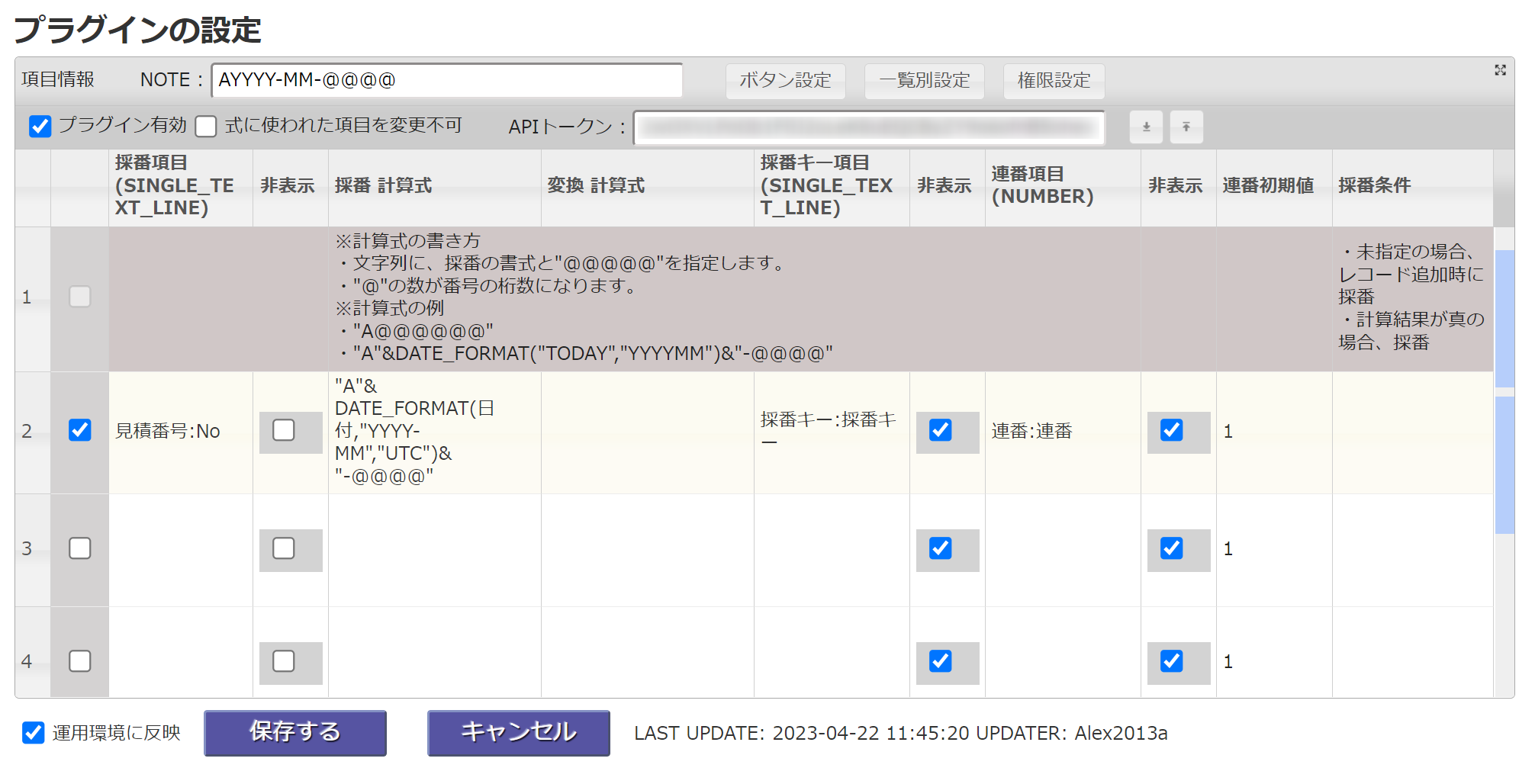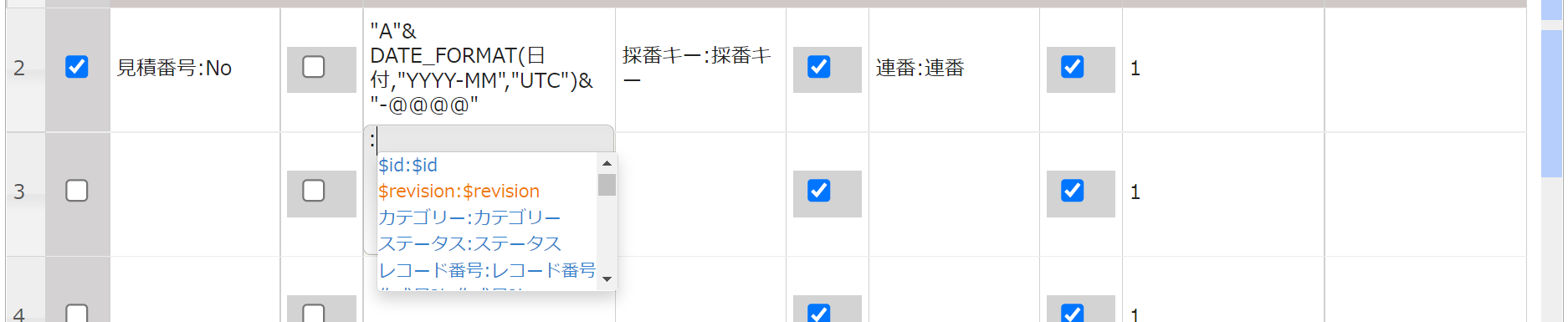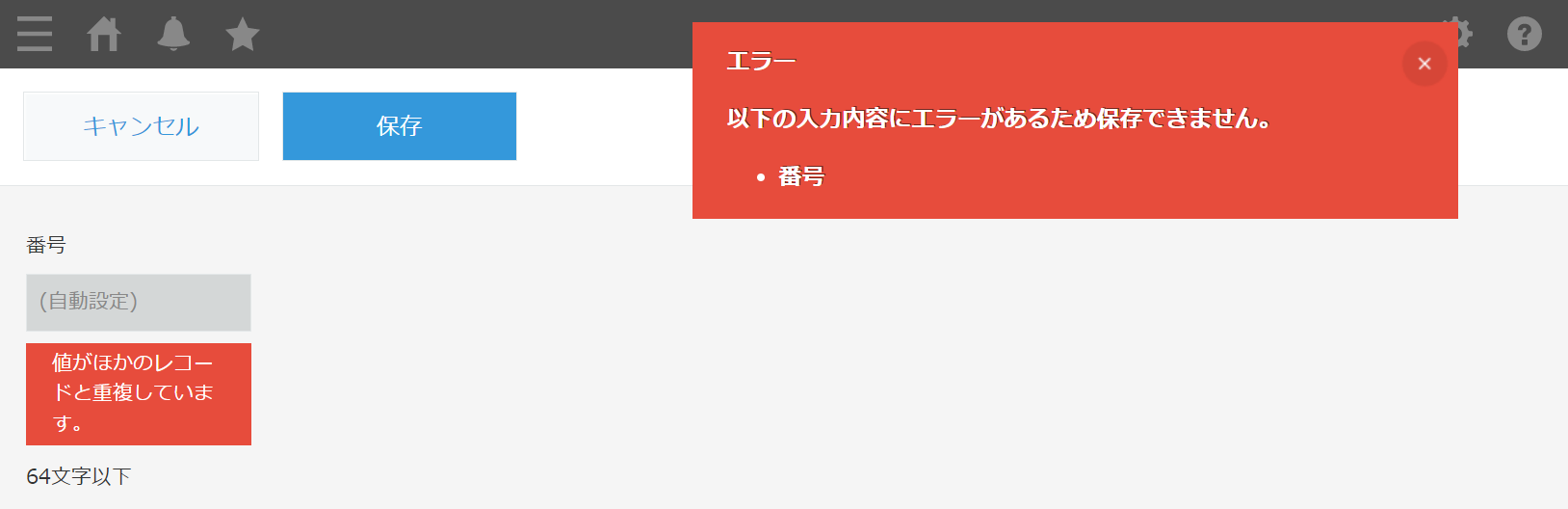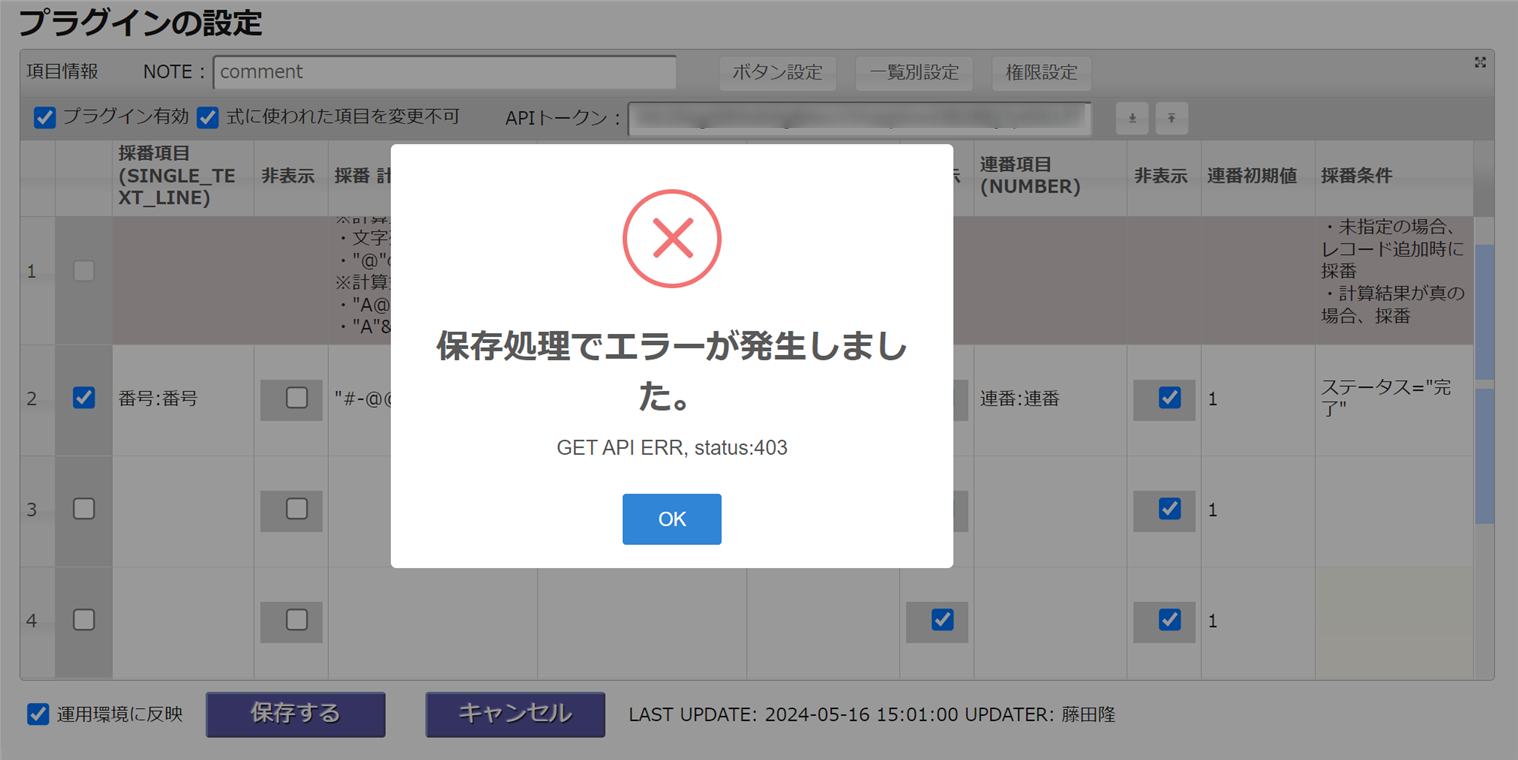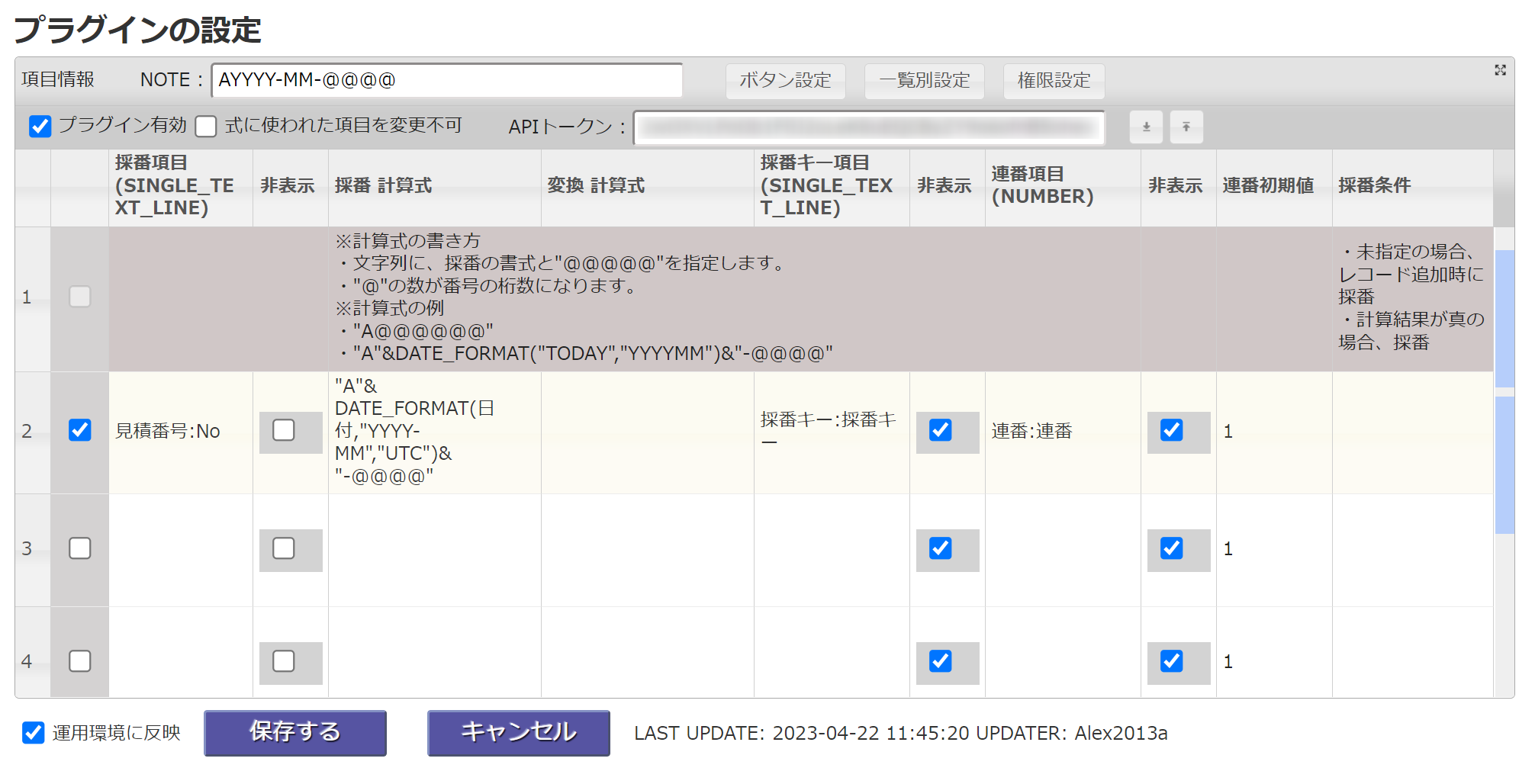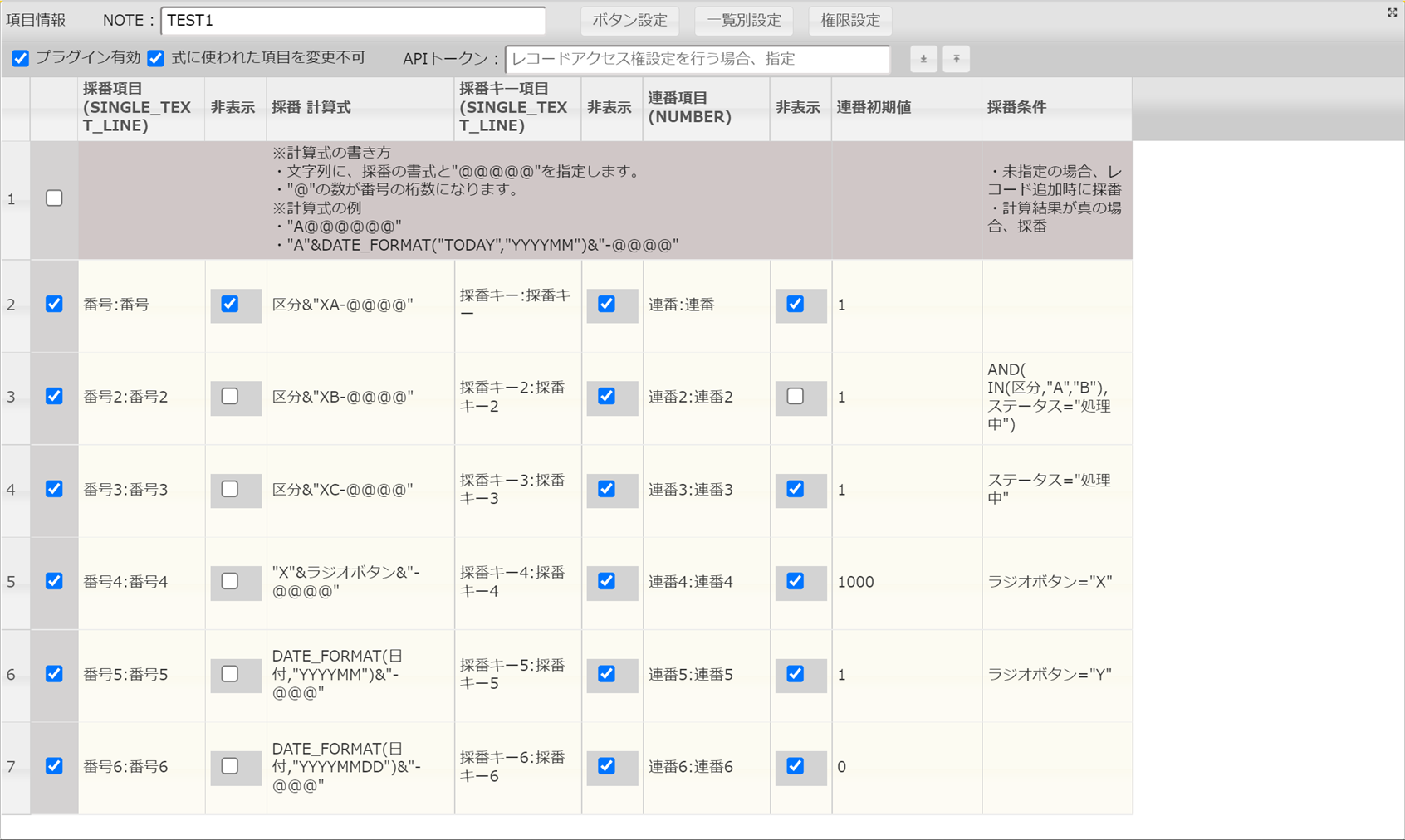計算式で番号を組み立てる自動採番プラグインです。
文字列と日付、項目の値などを組み合わせて、自動採番します。
年月・年度・組織・区分毎などの自動採番を簡単に実現できます。
採番項目を6個まで指定可能
#算式採番プラグインを算式自動採番プラグインに改名
rex0220 storesで、販売中です。
算式採番プラグインの概要
- 採番項目を6個まで指定可能
- 計算式で採番方法を指定します。
- 計算式は、計算式プラグインの関数と同様の関数が利用できます。
- 採番条件の指定機能
- レコード追加、レコード更新、ステータス変更のタイミングで採番可能
- API Token による、最新の番号取得
- 対象項目の非表示機能
- 計算式で使われた項目を採番後の編集不可機能
- 未採番レコード編集時の採番機能
- 一覧画面で一括採番機能
- プラグイン設定のダウンロード・インポート機能
- 3ヶ国語対応
- 動作環境は、PCとスマホです。
算式自動採番プラグインの応用例
- 算式自動採番プラグインの応用例
- 算式自動採番プラグイン 年度別採番
- 算式自動採番 複数項目の自動採番
- 算式自動採番プラグイン 異なる区分で通番
- 算式自動採番プラグイン 枝番セット
- rex0220 算式自動採番プラグイン 既存アプリへの導入手順
直近の変更点
Ver.37
・一括採番時、「パラレル更新」のチェックボックスでパラレル処理の有無を指定
※更新がエラーになる場合は、チェックを外して実行
・ROWID 関数追加。テーブル行の id を取得
Ver.36
・DIC_MAP 関数を追加
・EV_INFO 関数に、appId オプション追加
・APP_URL, LOOKUP_GETID, RELATED_GETID 関数追加
・TABLE_DATA, TABLE_MAP, TPDIC 関数追加
TABLE_DATA(TABLE_MAP(テーブル1,
TPDIC("ドロップダウンT2",ドロップダウンT1, "数値T2",数値T1, "金額T2", 単価T1*数量T1)))
・プラグイン設定画面初期処理でエラー発生時に、ダイアログ表示するように変更
・kintone.Promise を Promise に変更
見積書アプリの算式採番プラグイン設定例
kintone アプリストアの商品見積書パックを利用した例です。

見積書アプリへの、項目追加
算式採番プラグインで使用する項目を追加します。
- 採番項目: 文字列 ※「値の重複を禁止する」をチェック
- 採番キー項目: 文字列
- 連番: 数値
※採番キー・連番は、連番の最終レコードを抽出するために使用します。
kintone REST API のレコード検索では、単語検索になるため、A001, B001, A002, B002 のレコードから「A で始まる最終番号」の指定が出来ない

# 算式採番プラグインの設定例
アプリに配置した、項目を指定します。
- 採番項目: 見積番号
- 採番項目の計算式:
"A"&
DATE_FORMAT("TODAY","YYYY-MM")&
"-@@@@" - 採番キー項目: 採番キー
- 連番項目: 連番
- 連番初期値:1
※連番の初期値を計算式で指定 - 採番条件
- 採番条件の計算式: 採番する条件を指定
※計算式の書き方
・文字列に、採番の書式と"@@@@@"を指定します。
・"@"の数が番号の桁数になります。
※計算式の例
・"A@@@@@@"
・"A"&DATE_FORMAT("TODAY","YYYYMM")&"-@@@@"
プラグイン設定の操作
計算式は、入力補完機能で関数名・フィールドコードが取得できます。
採番方法
- 採番条件の計算結果が true 時、採番項目に指定された計算式を実行。
- 採番条件の指定がない場合、新規レコードの追加時、採番項目に指定された計算式を実行。
- 計算結果を採番キーとします。
- 採番キーを抽出条件に連番項目を降順にして、アプリのレコードを取得。
- レコードが無かった場合、連番を1。レコードが有った場合、連番+1。
- 採番キーの"@"の部分を連番で桁数を合わせて置き換え。
- "@"の桁数を連番の桁数が超えた場合は、そのまま連番を設定。
- 採番項目、採番キー、連番項目に値を設定。
一括採番
プラグイン設定によりPC版の一覧画面で、一括採番できます。
- 一括採番対象レコードは、採番項目、採番キー項目、連番項目が未設定
- 採番条件指定時は、採番条件の計算結果が true
- 一括採番処理中に、他で新規レコード追加が行われると採番項目が重複エラーになる場合があります。
- 一覧のフィルター機能で、採番するレコード順に表示順を指定

番号が重複するエラーの原因と対策
算式採番プラグインが既存のレコードを取得できない場合に、番号が重複するエラーを発生する場合があります。
重複エラーの原因と対策
-
CSV 読み込み等で、追加更新したレコードに経費精算番号が設定済みで、採番キー・連番の項目に値が未設定
- 既存レコードの採番キー・連番の項目に値を設定
-
ユーザーが読み込み権限を持っていないレコードがある
プラグインの追加
- 「kintone システム管理 > プラグイン」で追加します。
- 「アプリの設定 > プラグイン」で、アプリに追加します。

プラグインの設定
-
プラグイン有効: プラグインの有効・無効を指定します。
-
式に使われた項目を変更不可: レコード追加後に編集不可にします。
- テーブル内項目を除きます。
-
API トークンは、レコードアクセス権設定を行う場合に、指定します。
- 全レコードのレコード閲覧権限を付与したAPI トークンを指定
-
項目: 対象アプリで計算式を使用する項目を選択
-
非表示: 対象項目を非表示にします。
-
採番項目の計算式に、採番キーとなる文字列の式を指定します。
- 計算式の書き方
- 文字列に、採番の書式と"@@@@@"を指定します。
- "@"の数が番号の桁数になります。
- 計算式の例
- "A@@@@@@"
- "A"&DATE_FORMAT("TODAY","YYYYMM")&"-@@@@"
- 参考:算式採番プラグインの応用例
- 計算式の書き方
-
変換 計算式: 採番項目に文字列の変換・文字列追加などを行いたいときに指定します。
※区分が異なっても通番にしたい場合、採番後に区分を追加します。- 計算式の書き方
- 文字列の変換 採番項目の値"#"を区分(X,Y)に変換
- REPLACE(採番項目,"#",区分)
- "A#00001" -> "AX0001"
- REPLACE(採番項目,"#",区分)
- 文字列の追加 採番項目に区分項目の値(X,Y)を追加
- 採番項目&"-"&区分
- "A00001" -> "A0001-X"
- 採番項目&"-"&区分
- 文字列の変換 採番項目の値"#"を区分(X,Y)に変換
- 計算式の書き方
-
連番項目の計算式に、連番の初期値となる数値の式を指定します。
- 連番の初期値の書き方
- 初期値「1」:1 ※数値をそのまま指定
- 初期値「100」:100 ※数値をそのまま指定
- 区分によって、初期値を指定
- IF(区分=="A",1000,2000)
- 連番の初期値の書き方
-
「保存する」をクリックします。
※フォーム変更時は、本番環境にフォーム変更を反映後に、本プラグイン設定を行ってください。
※採番項目6個の例
ボタン別設定
一覧画面で「一括採番」ボタンを表示する場合に、チェックします。
ボタン名を変更する場合は、名称を変更します。

一覧別設定
「一括採番」ボタンを表示する一覧を指定します。
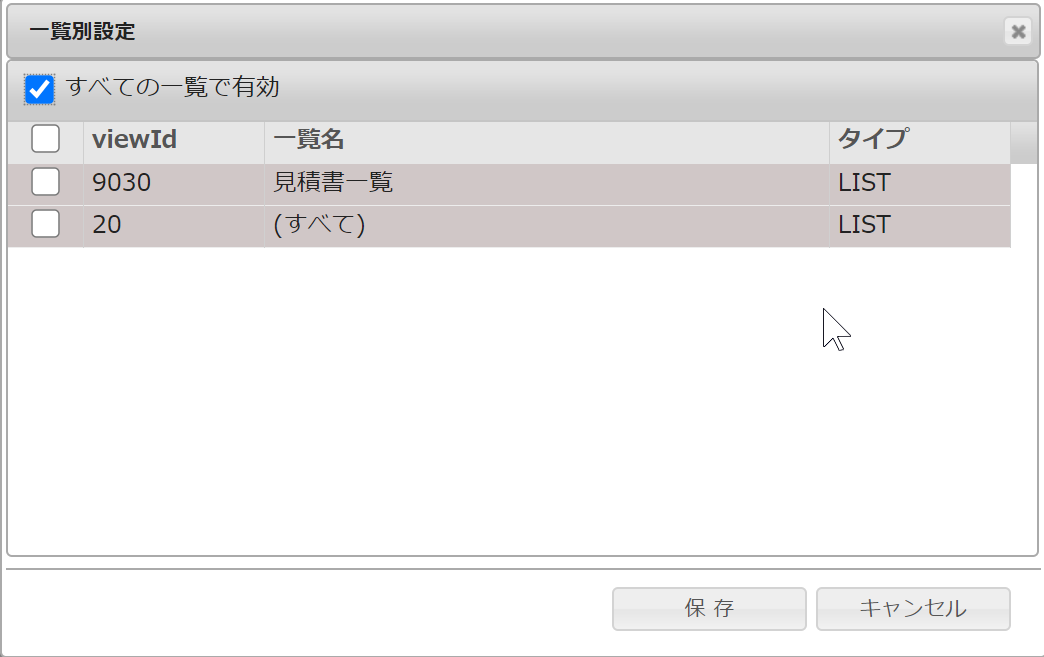
権限設定
「一括採番」ボタンを表示するユーザー・組織・グループ(ロール)を指定します。

#注意事項
- 既に、JavaScript によるカスタマイズを行っているアプリの場合、処理が競合して、エラーになる場合があります。その場合は、該当するアプリでプラグインの使用を中止してください。